Tento blog vám poskytne rady a návody na vypočtení techniku. Několik typu pro vaší administrativu. Zabývá se i opravou například konektoru Jack, konfigurace wifi Pro firmy: pokud byste měli zájem vytvořit video jako reklamu nebo instruktáž a návody tak mě kontaktujte na email. Nebo kdokoliv kdo bude chtít poradí nebo i něco vytvořit.
Stránky
- Domovská stránka
- Know How návody
- Services
- Detection
- O mě
- podpořte web
- Hackli jsem chytrý telefon s Androidem připojený k...
- Raspberry pi 3 český projekt
- Jak na zapomenuté heslo do windows
- Vzdělavaní v IT oboru
- Facebook Security
- Téma Hacking
- Windows
- Router - nastavení, konfigurace, zapojení
- online hry zdarma , když přijde nuda
- Jak nainstalovat Windows 10 teď když ho ještě nemá...
- Levné PC hry a konzole JCR
- Konfigurace Windows Server - videa
- Opravy systemu Windows 7 > svchost. 100% vytižení
- Programy pro odstranění, Malware, Adware, Spyware,...
- psaní specialních znaku přes ALT, ASCII tabulka
- Downoload - ke stažení
- Hledám / Nabizím - Admin
- Služby
- offfice
- Test IT VŠ - Windows10
- Nastavení vzhledu v Systemu Android (OS)
- Grafy funkcí
- Jak vytvořit Botovací medium DVD
- Par tipu na soukromí ve Windows 10
- Jak odstranit malware a zavadne doplnky z prohliže...
- Fotogalerie
- AngularJS 1.x pro začátečníky
- Bios
- Zkušebni licence Eset smart security zdarma 30 a v...
- hra had
- HTML IP Scanner
- Par zásad ochrany na Facebooku
- Práce v CMD jednoduché scripty - přikazový řádek
- Jak rozdělit HDD na více diskových oddílu
- Fake E-mail
- USB Projekty
- Facebook tips
- Kali linux - hackovací ulitky
- Jak zabranit uživatelum změnit pozadí plochy
- Excel pro začátečníky
- WordPress
- Seznam Wifi hesel,
- Seriál Microsoft Windows 10
- Linux file server samba instalace, konfigurace a diagnostika
čtvrtek 31. prosince 2015
Jaký byl rok 2015?
středa 23. prosince 2015
Časta chyba soubor vetší než 4GB nelze kopirovat na USB flash např 16Gb - řešení
Tento článek jsem připravil, abych těmto uživatelům tuto operaci umožnil a zamezil spamovaní různých for, diskuzí a dotazů.
Pustíme se do práce.
1.V tomto počítači najedeme flashdisk nejlépe, aby byl prázdný (přijdeme o data na USB).
2.Klikneme na Vyměnitelné zařízeni pravým a zvolíme formátovat.
3.V teto tabulce zvolíme formát NTFS (podpora souboru více jak 4GB)
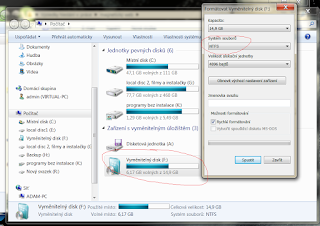
Rychle formátovaní necháme zatuhle a dáme spustit. Nyní USB disk umožňuje kopírovaní souboru více jak 4GB bez hlášky že není místo.
pondělí 14. prosince 2015
Typ jak získat obrázky z internetu zdarma pro bezpečné použivaní
Video popisuje jak získávat obrázky z Google snadno, existují foto banky kde jsou taky zdarma, i placené. Placené jsou jistější že mate v ruce doklad, cena se pohybuje od 20kč do 100kč.
neděle 13. prosince 2015
Nastavení domácí skupiny ve Windows
klepneme na
Centrum síťových připojení a sdílení
Dále najedeme na
Podmínka je nastavená domácí si't, a aby měli všecky PC v síti stejný název domácí skupiny
zvolíme možnosti domácí skupiny a sdílenínyní by tam měla byt nabídka pro tvorbu domácí skupiny Nastavíme heslo (defaultně tam se zobrazí par klikyháku)heslo si můžeme zvolit podle sebe pomoci kterého se ostatní PC v lokální síti budou moci připojit k domácí skupině.
Možnosti po vytvořené domácí skupině jsou zde
Pokročilé nastavení umožní nastavení pravidel pro veřejnou síť, domácí či firemní sí't, Tímto nastavením můžete sdílet i veřejně v lokální síti mimo domácí skupinu
Pokud máme nastaveno můžeme se postit do sdílení složek. Klepneme na disk či složku kterou chceme sdílet a zvolíme vlastnosti
poté nasleduje položka sdílení
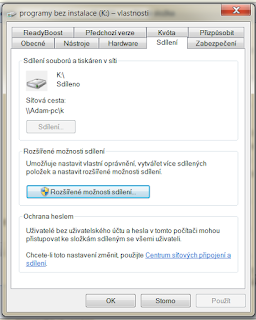 Zvolíme sdílet a poté rozšířené možnosti sdílení, kde nastavíme oprávnění ke složce, kdo bude moct přistupovat, číst zapisovat a podobně funguje to i na samotném PC s více uživatelskými účty a pro jednotlivé uživatele.
Zvolíme sdílet a poté rozšířené možnosti sdílení, kde nastavíme oprávnění ke složce, kdo bude moct přistupovat, číst zapisovat a podobně funguje to i na samotném PC s více uživatelskými účty a pro jednotlivé uživatele.

klepneme na přidat
Najít
zde zvolíme uživatele či skupiny
ok
ok
a použít everyone můžeme odebrat pokud nechceme sdílet všem taky je dobré nastavit jestli dokument daný uživatel bude moci pouze čist nebo i zapisovat. Podrobněji je popsané na přiloženém videu









